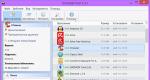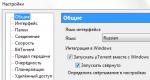Windows XP-nin əsas standart yardım proqramları (standart qrupdan olan proqramlar). Diskin təmizlənməsi və defraqmentasiyası Diskinizi nə vaxt defraqmentasiya etməlisiniz
Standart proqramlar
Notepad asandır mətn redaktoru, sadə sənədlər (.txt) yaratmaq üçün istifadə olunur, tez-tez Web səhifələri yaratmaq üçün istifadə olunur.
WordPad mətn redaktorudur. Bu redaktorla siz sadə şəkildə yarada və redaktə edə bilərsiniz mətn sənədləri, həmçinin mürəkkəb formatlı və çertyojlu sənədlər. Başqa sənədlərdən verilənləri WordPad sənədinə bağlamaq və yerləşdirmək mümkündür. WordPad faylları test sənədləri, RTF faylları, DOS test sənədləri və Unicode sənədləri kimi saxlanıla bilər
.
Paint qrafik redaktoru
Paint redaktoru bitmap təsvirlərini yaratmaq və redaktə etmək üçün proqramdır.
Şəkildə Paint redaktorunun interfeysi göstərilir.
Çizimləri yaratmaq və redaktə etmək üçün redaktorda menyu çubuğu, alətlər paneli və rəng palitrası var. Hər hansı bir alətdən istifadə etmək üçün müvafiq işarəni vurmalı, sonra göstəricini iş sahəsinə aparmalısınız. Redaktor genişləndirmə faylları ilə işləyə bilər: bmp, dib, JPEG, GIF, TIFF, PNG.
Fon rəngini və şəklin rəngini təyin etmək üçün ön plan və fon rəngi nişanlarına klikləyin.
· Əsas rəngi təyin etmək üçün sol siçan düyməsi ilə palitrada rəngin üzərinə klikləyin
· Fon rəngini təyin etmək üçün palitrada rəngə sağ klikləyin
Tez-tez redaktor ekran görüntüləri yaratmaq üçün istifadə olunur. Bunun üçün istədiyiniz şəkli açın, sonra klaviaturada Print Screen düyməsini sıxın, nəticədə şəkillə birlikdə ekranın məzmunu mübadilə buferində saxlanacaq.
Bunu etmək üçün, siçan göstəricisi xaç şəklini alarkən, alətlər panelindəki Seçim işarəsini vurun. Sizi maraqlandıran qrafik elementi seçin və redaktə menyusunda Kəsmə seçin, sonra Fayl menyusunda Yeni əmri seçin, "Adsız faylda dəyişiklikləri saxla" dialoq qutusu açılacaq, No seçin.
Sonra Redaktə et / Yapıştır əməliyyatını yerinə yetirməlisən və şəkilin seçilmiş fraqmenti işləyən Paint pəncərəsində görünəcəkdir. Bundan sonra bu şəkli saxlamaq lazımdır: Fayl / Saxla, informasiya qutusunda adı, fayl növünü göstərin və saxlama üçün disk və qovluğu seçin.
Utilitlər: Disk Defragmenter
Diski defraqmentasiya etmək üçün Başlat / Proqramlar / Aksesuarlar / Sistem Alətləri əmrini yerinə yetirməli və Disk Birləşdiricisini seçməlisiniz, bir dialoq pəncərəsi açılacaqdır. Pəncərədə defraqmentasiya ediləcək həcmi seçin və Analiz et simgesini basın.
Disk vəziyyətinin təhlilinin nəticələrinə əsasən, əməliyyat sistemi defraqmentasiyadan əvvəl diskdən istifadənin qiymətləndirilməsini və defraqmentasiyanın məqsədəuyğunluğu barədə rəy verəcəkdir.
Defraqmentasiyaya davam etmək üçün Defraqmentasiya düyməsini sıxın. Defraqmentasiya başa çatdıqda, ekranda hesabat göstərə bilərsiniz.
Disk Təmizləmə
Disk Təmizləmə artıq istifadə olunmayan OS komponentləri və proqramları, müvəqqəti faylları silməklə və Zibil qutusunu boşaltmaqla sabit diskdə yer boşaltmaq üçün istifadə olunur.
Bu proqramı işə salmaq üçün aşağıdakıları yerinə yetirməlisiniz: Başlat / Proqramlar / Aksesuarlar / Sistem Alətləri / Disk Təmizləmə, disk seçim pəncərəsi görünəcək, diski seçdikdən sonra OK düyməsini basın. Nəticədə, silinə bilən faylların siyahısı ilə Disk Təmizləmə informasiya qutusu görünəcək, bu pəncərədə silmək istədiyiniz faylların qutularını seçin və OK düyməsini basın.
Tapşırıqların təyin edilməsi
Tapşırıq təyin etmək üçün Başlat/Proqramlar/Aksesuarlar/Sistem Alətləri/Planlaşdırılmış Tapşırıqlar seçin, dialoq qutusu açılacaq.
Dialoq qutusunda İşin Planlaşdırılması Sihirbazı dialoq qutusunu açmaq üçün İş Əlavə et ikonasına iki dəfə klikləyin.
Sonra, aşağıdakıları edin:
1. İş Planlaşdırma Sihirbazı pəncərəsində Next düyməsini klikləyin
2. Çalıştırmaq istədiyiniz proqramı vurğulayın
3. Adı və nə vaxt işə salınacağını göstərin
4. Proqramın başlama vaxtını və günlərini təyin edin
5. İstifadəçi adı və parol daxil edin
6. Tamamlandı
Diski yoxlayın
Check Disk yardım proqramı fayl sistemi səhvlərini və sabit diskdə sektorun pozulmasını aşkar etmək üçün nəzərdə tutulmuşdur. Check Disk-i işə salmaq üçün aşağıdakıları edin:
Kompüterim pəncərəsində yoxlamaq istədiyiniz sürücünü seçin
· Kontekst menyusundan Disk Properties əmrini seçin
· Görünən dialoq qutusunda Alətlər sekmesinde Yoxla seçin (səs səviyyəsini səhvlərə görə yoxlayın)
· Görünən Diski yoxlayın dialoq qutusunda Sistem xətalarını avtomatik yoxlayın və Zərərli sektorları yoxlayın və təmir edin qutularını seçin və Başlat düyməsini basın. Disk yoxlamasına başlamazdan əvvəl onu ehtiva edən bütün faylları bağlamalısınız.
Böyük dərəcədə fayl parçalanması səbəb olur HDD məlumatları oxuyarkən və yazarkən əlavə hərəkətlər edin, bu da qaçılmaz olaraq kompüteri yavaşlatır. Fayl sistemini müxtəlif köhnəlmiş fayllarla zibilləmək bu vəziyyəti daha da ağırlaşdırır. Faydalanmaq diskin defraqmentasiyası sistemi çox sürətləndirmək üçün.
Windows 7 və Vista üçün parametrlər
Fayl parçalanması problemini həll etmək üçün var xüsusi proqramlar- defraqmentatorlar. Onların vəzifəsi disk sahəsindən istifadəni optimallaşdırmaq üçün faylın bütün fraqmentlərini birləşdirməkdir. Daimi defraqmentasiya məlumatların daxil olma və oxunma sürətinin artmasına səbəb olur c sərt disk.
Bu kommunal xidmətlərdən biri artıq hər hansı birinə inteqrasiya olunub əməliyyat sistemi Windows ailəsindəndir və yəqin ki, əvvəllər də rastlaşmısınız. Bununla belə, yerli defraqmentatorun bəzi üstünlüklərinə baxmayaraq, daha çevik və incə tənzimləmələr, rahat idarəetmə və qabaqcıl funksionallıq ilə standart həll ilə müsbət müqayisə edən Defraggler proqram paketindən istifadə etməyi tövsiyə edirik.
Standart yardım proqramını işə salmaq üçün "Başlat" menyusunu açın və axtarış çubuğuna "Defraqmentasiya" sözünü daxil edin.  Link seçin " Disk defraqmentatoru" axtarış nəticələrində. Nailiyyət üçün defraqmentasiyanın maksimum effekti
, əvvəlcə kompüteri müxtəlif "fayl zibillərindən" tam təmizləmək lazımdır, bunun miqdarı əksər kompüterlərdə bəzən çox təsir edici ölçülərə çatır. Və biz yalnız köhnə və lazımsız istifadəçi məlumatlarından deyil, həm də müxtəlif sistem zibillərindən danışırıq: müvəqqəti fayllar, köhnəlmiş qısa yollar, əvvəllər silinmiş proqramların qalıqları və s. üçün effektiv təmizləmə
kompüter sabit diskini defraqmentasiya etməzdən əvvəl məşhur CCleaner proqram paketindən istifadə etməyi məsləhət görürük.
Link seçin " Disk defraqmentatoru" axtarış nəticələrində. Nailiyyət üçün defraqmentasiyanın maksimum effekti
, əvvəlcə kompüteri müxtəlif "fayl zibillərindən" tam təmizləmək lazımdır, bunun miqdarı əksər kompüterlərdə bəzən çox təsir edici ölçülərə çatır. Və biz yalnız köhnə və lazımsız istifadəçi məlumatlarından deyil, həm də müxtəlif sistem zibillərindən danışırıq: müvəqqəti fayllar, köhnəlmiş qısa yollar, əvvəllər silinmiş proqramların qalıqları və s. üçün effektiv təmizləmə
kompüter sabit diskini defraqmentasiya etməzdən əvvəl məşhur CCleaner proqram paketindən istifadə etməyi məsləhət görürük.
Birinci addım: Defraggler və CCleaner quraşdırın
Defraggler və CCleaner proqramları tamamilə pulsuzdur, bu da yaradıcıların mütəmadi olaraq yenilənməsinə və əlavə edilməsinə mane olmur və onsuz da funksional kommunal xidmətlər, yeni funksiyalar və parametrlər. Hər iki proqram paketi eyni inkişaf qrupu tərəfindən yaradılmışdır və Piriform.com rəsmi saytında yerləşir. Tətbiqləri yükləmək üçün tələb olunan versiyanı seçin (CCleaner Professional quraşdırmağı tövsiyə edirik) və "Yüklə" düyməsini basın.

Siz CCleaner Professional və ya CCleaner Business Edition satın ala və ya yükləyə bilərsiniz pulsuz versiya CCleaner. Birinci bölməni seçin CCleaner pulsuz və "Piriform.com-dan yüklə" linkinə klikləyin. CCleaner-in yüklənməsi avtomatik olaraq başlayacaq.

CCleaner-i endirdikdən və quraşdırdıqdan sonra Defraggler-i yükləmək üçün yuxarıdakı addımları təkrarlayın. İndi birbaşa kompüterin sabit diskini yığılmış yükdən təmizləməyə davam edə bilərsiniz lazımsız fayllar.
İkinci addım: Kompüterinizi müxtəlif zibillərdən təmizləmək
Başlamaq üçün, kompüterdəki bütün istifadəçi məlumatlarını hərtərəfli nəzərdən keçirməyi tövsiyə edirik. Lazımsız video faylları, audio parçaları və şəkilləri müvafiq qovluqlardan silin. onlar sizin sabit diskinizdə ən çox yer tuturlar.
Sonra, CCleaner-i işə salın administrator hüquqları ilə(sağ siçan düyməsi ilə proqram simgesini basın və "İdarəçi olaraq işə salın" menyu elementini seçin) lakin hələ də PC-ni təmizləməyə başlamayın. Ekran görüntüsündə göstərildiyi kimi "Alətlər" bölməsinə və "Proqramları silmək" alt bölməsinə keçin. CCleaner kompüterdə quraşdırılmış bütün proqramların tam siyahısını yaradacaq. Diqqətlə öyrənin və lazımsız proqramları siyahıda vurğulayaraq və "Sil" düyməsini sıxaraq bir-bir silin. Bundan sonra diski təmizləməyə başlaya bilərsiniz.
 "Təmizləmə" sekmesinde müxtəlif sistem zibillərini və lazımsız müvəqqəti faylları tapmaq və silmək üçün bir alət var. Varsayılan olaraq, bütün kommunal parametrlər təmizləndikdən sonra istifadəçinin heç bir narahatlığı yaşamaması üçün edilir. Parametrləri nəzərdən keçirməyinizi və yalnız bundan sonra təhlilə davam etməyinizi tövsiyə edirik. "Analiz et" düyməsini sıxmaqla siz kompüterinizin bütün fayl sistemini axtarmağa başlayacaqsınız. Tamamlandıqdan sonra proqram silinmiş fayllar haqqında ətraflı hesabat verəcəkdir. Faylları silmək üçün "Təmizləmə" düyməsini basın və əməliyyatın tamamlanmasını gözləyin.
"Təmizləmə" sekmesinde müxtəlif sistem zibillərini və lazımsız müvəqqəti faylları tapmaq və silmək üçün bir alət var. Varsayılan olaraq, bütün kommunal parametrlər təmizləndikdən sonra istifadəçinin heç bir narahatlığı yaşamaması üçün edilir. Parametrləri nəzərdən keçirməyinizi və yalnız bundan sonra təhlilə davam etməyinizi tövsiyə edirik. "Analiz et" düyməsini sıxmaqla siz kompüterinizin bütün fayl sistemini axtarmağa başlayacaqsınız. Tamamlandıqdan sonra proqram silinmiş fayllar haqqında ətraflı hesabat verəcəkdir. Faylları silmək üçün "Təmizləmə" düyməsini basın və əməliyyatın tamamlanmasını gözləyin.
Bəzi proqramların silinməsi kompüterinizi yenidən başlatmağınızı tələb edə bilər. Digər proqramları silməyə davam etmədən bunu dərhal etməyinizi tövsiyə edirik.İndi kompüter lazımsız fayllardan təmizləndi, siz təhlükəsiz şəkildə birbaşa davam edə bilərsiniz diskin defraqmentasiyası.
Üçüncü addım: Defrag
Defraggler defragmenter versiyalarda işləyir Windows 7 x86 və x64(32 və 64 bit).Defraggler proqramını administrator hüquqları ilə işə salın. Proqramın yuxarı pəncərəsində, defraqmentasiya edilməli olan sabit diski seçin, sağ klikləyin və seçin " Disk defraqmentatoru" kontekst menyusunda. Bir neçə diski seçmək üçün seçərkən Ctrl düyməsini basıb saxlayın. Proqram diski təhlil etməyə və defraqmentasiya etməyə başlayacaq.

Defraggler defragmentasiya və parçalanmış faylların gedişatı haqqında hərtərəfli məlumatı nəzərdən keçirməyə imkan verir. Proqramın mübahisəsiz üstünlükləri arasında "Fayl siyahısı" sekmesini açaraq fərdi faylları defraqmentasiya etmək imkanı var.
Parametrlər > Cədvəl bölməsinə keçərək defraqmentasiya cədvəli qurmaqla özünüzü gündəlik əməliyyatları yerinə yetirmək problemindən xilas edin. Tövsiyə olunan bütün əməliyyatları yerinə yetirdikdən sonra kompüterinizi yenidən başladın və sürətin əhəmiyyətli dərəcədə artmasından həzz alın Windows başlanğıcı 7 və proqram təminatı. Sistemin ümumi performansı da əhəmiyyətli dərəcədə artacaq. Təsiri uzun müddət defraqmentasiya edilməmiş kompüterlərdə xüsusilə nəzərə çarpacaqdır.
Saytın səhifələrində sayt sabit diski müntəzəm olaraq tozsoran etməyin nə qədər vacib olduğunu bir neçə dəfə qeyd etdi. Kompüterinizlə aktiv işlədiyiniz zaman sabit diskinizdə getdikcə daha az boş yer olduğunu görəcəksiniz. Bu, təkcə yeni proqramlar quraşdırmağınız, yeni fayllar yaratmağınız və s. Ən normal iş zamanı sabit diskdə müxtəlif müvəqqəti fayllar toplanır. Bir qayda olaraq, onlar Windows və ya fərdi proqramların işini təmin etmək üçün nəzərdə tutulmuşdur və lazım olduqda çıxarılır. Lakin, bəzi hallarda, proqram qəza nəticəsində müvəqqəti faylları silməyi "unuda bilər" və ya səhv xitam iş. Belə "unudulmuş" müvəqqəti fayllar yığılaraq, diskdə bəzən bir neçə yüz meqabayta, hətta onlarla giqabayta çatan xeyli yer tuta bilər.
Müvəqqəti faylların başqa bir mənbəyi brauzerinizdir. Məsələ burasındadır ki, veb-səhifələrə baxarkən brauzer növbəti dəfə yüklənməsini sürətləndirmək üçün bütün Veb səhifələri və ya onların ayrı-ayrı elementlərini diskdə saxlayır (yəni önbelleğe alır). Vaxt keçdikcə bu önbellek əhəmiyyətli bir ölçüyə qədər böyüyə bilər.
Utility (zəng etmək üçün əmri seçin Başlat>Bütün Proqramlar>Aksesuarlar>Utilitlər>Disk Təmizləmə ) diskinizi müxtəlif müvəqqəti fayllardan təmizləməyə imkan verir. Başladıqdan dərhal sonra, təmizləmək üçün bir disk seçmək təklif olunacaq və sonra yardım proqramı seçilmiş diskdə lazımsız faylları axtaracaq və nəticəni növbəti pəncərədə təqdim edəcək.
Pəncərədə Aşağıdakı faylları silin silinəcək fayl və qovluqlar siyahıya alınacaq. Proqram pəncərəsinin aşağı hissəsində təqdim olunur Qısa Təsvir hər bir fayl, qovluq və ya fayl qrupu. Əlavə bir şey silmədiyinizə əmin olmaq istəyirsinizsə, hər bir fayl qrupunun məzmununa düyməni klikləməklə baxa bilərsiniz. Fayla baxışəvvəlcə siyahıdan müvafiq qrupu seçməklə. Taba keçməklə əlavə olaraq, proqramı işlədə bilərsiniz Windows Komponentlərinin quraşdırılması, çarə Proqramlar və Xüsusiyyətlər(düyməsinə basmaqla Təmiz paneldə Quraşdırılmış proqramlar ) və lazımsız bərpa nöqtələrini silin.
Nişanları görmürsənsə əlavə olaraq(yuxarıdakı şəkildəki kimi, orada yoxdur, hehe), proqramı işə saldıqda, seçimi seçin Bu kompüterdəki bütün istifadəçilərin faylları.
Sabit diskin səhvlər üçün yoxlanılması
Sərt disk heyrətamiz bir cihazdır. Tipik bir sabit diskin lövhələri ev kompüteri dəqiqədə 7200 dövrə ilə fırlanır, plitələrdən məlumatları oxuyan və onları geri yazan sərt disk başlığı diskin səthindən cəmi bir neçə mikron məsafədə yerləşir. Təəccüblü deyil ki, belə mürəkkəb və həssas bir cihazın işində fasilələr yarana bilər. Bir qayda olaraq, onlar diqqətdən kənarda qalır, lakin pis sektorların görünməsi qeyri-adi deyil, onlar yığıldıqca məlumatların diskə yazılması və oxunma sürətini əhəmiyyətli dərəcədə azalda bilər.
Sərt diskinizi hər zaman formada saxlamaq üçün ən azı iki ayda bir dəfə sabit diskinizi pis sektorlar və digər xətalar üçün yoxlamağa vaxt ayırın. Bu tarama ciddi bir şeydir, çünki çox vaxt aparır və tarama zamanı kompüterdən istifadə etməyə imkan vermir. Buna görə də, ideal seçim gecə və ya axşam belə bir çekin təyin edilməsidir.
İndi sabit diskinizdə məkrli pis sektorları necə aşkarlaya biləcəyinizi görək. Bunu etmək üçün əmri seçin Başlat>Kompüter, disk simgesini sağ klikləyin və əmri seçin Xüsusiyyətlər. Açılan pəncərədə nişana keçin Xidmət və düyməni basın Çek aparın. Açılan pəncərədə qutunu işarələyin Sistem səhvlərini avtomatik düzəldin Və Bad sektorları skan edin və təmir edin, sonra düyməni basın işə salmaq. İstifadədə olan diskin yoxlanıla bilməyəcəyini bildirən bir mesaj görünsə, düyməni basın Disk yoxlama cədvəli növbəti dəfə Windows açılışında skan planlaşdırmaq üçün.

Bütün sonrakı hərəkətlər, o cümlədən sabit diskin təhlili, nasaz sektorun aşkarlanması və təmiri avtomatik olaraq həyata keçiriləcək. Yoxlandıqdan sonra kompüter yenidən başlayacaq və siz onun nə qədər sürətləndiyini qiymətləndirə bilərsiniz.
Kompüterin obyektiv ləngiməsinin əsas səbəblərindən biri sərt diskin parçalanmasıdır. Parçalanmış faylın yaxşı nümunəsi qəzet məqaləsidir. Təsəvvür edək ki, məqalənin sərlövhəsi və əvvəli birinci səhifədədir, davamı haradasa ortadadır və artıq “arxa həyətdə” bitir. Eyni şey sabit diskdəki fayllarla da olur. Minimum parçalanma ilə optimallaşdırılmış sabit diskdə hər bir fayl fiziki olaraq ardıcıl sektorlar şəklində məlumatların bitişik seqmentidir.
İş zamanı, lazımsız faylları sildiyiniz zaman, sabit diskdə digər faylların tutduğu yerlə əhatə olunmuş boş sahələr əmələ gəlir. Əgər qeyd zamanı yeni fayl boş ərazidə yerləşmirsə, onun məzmunu sabit diskin müxtəlif sahələrində yerləşən hissələrə bölünəcək. Nəticədə, belə bir faylı oxuyarkən, sabit disk başları diskin ətrafında bir neçə dəfə hərəkət etməli olacaq və bununla da faylın oxunma müddətini artıracaq (və müvafiq olaraq oxuma sürətini azaldır).
- hər bir istifadəçinin mütəmadi olaraq yerinə yetirməli olduğu əsas vəzifələrdən biridir. Nəzərə alın ki, sabit diskin məzmununun parçalanması təkcə Windows-un açılış vaxtını artırmır və müxtəlif proqramlar, həm də sabit diskin daha aktiv işləməli olmasına gətirib çıxarır. Sərt disk başları daha çox hərəkət etməyə məcbur olur, nəticədə sərt diskin işləmə müddəti azalır. Çox vaxt sabit diskin uğursuzluğunun səbəbi, diqqətsiz istifadəçinin aylar və hətta illər ərzində defraqmentasiya etməməsi ola bilər.
Defragmentasiya üçün hər ikisini daxili istifadə edə bilərsiniz Windows xüsusiyyətləri- defraqmentasiya proqramı və fərdi proqramlar. Windows defrag yardım proqramını işə salmaq üçün əmri seçin Başlat>Bütün Proqramlar>Aksesuarlar>Utilitlər>Disk Defragmenter. Pəncərənin yuxarı hissəsində defraqmentasiya ediləcək sabit diski seçin və düyməni basın Təhlil. Diskin defraqmentasiyası lazımdırsa, Windows özü bunu etməyi təklif edəcək. Bax Əlavə informasiya düyməsinə basaraq disk haqqında Hesabat çıxarın, və Windows lazım olmadığını düşünsə belə, düyməni basaraq məcburi şəkildə defraqmentasiyaya başlaya bilərsiniz. defraqmentasiya.

Defraqmentasiya proqramı sabit diskin vəziyyətini aydın şəkildə göstərir. Parçalanmış sahələr qırmızı rənglə, parçalanmayan sahələr mavi rənglə, köçürülməsi mümkün olmayan fayllar yaşıl rənglə, sabit diskin boş sahələri ağ rənglə vurğulanacaq.
Windows Vista-da quraşdırılmış defraqmentasiya proqramı çox şey arzulayır. Bu olduqca yavaşdır və yükləmə bölməsini defraqmentasiya etməyə imkan vermir (bu, sürətləndirir Windows açılışı), dəyişdirmə faylı və digər məlumatlar. Daha effektiv defraqmentasiya üçün Perfect Disk və ya O&O Disk Defrag kimi üçüncü tərəf proqramlarından istifadə edə bilərsiniz. Həmçinin Auslogics-in pulsuz və effektiv DiskDefrag-a baxın.
Www.auslogics.com saytından pulsuz olaraq endirilə bilən Auslogics Disk Defrag proqramı çox rahat və asan bir proqramın əsas nümunəsidir. sürətli proqram sabit diskinizi defraqmentasiya etmək üçün. Bu proqramda artıq heç nə yoxdur. Başladıqdan dərhal sonra defraqmentasiya üçün bir disk seçməli və Next düyməsini sıxmalı olduğunuz bir pəncərə görünəcəkdir. Bu, seçilmiş sürücü üçün diskdə istifadə olunan və boş yeri göstərən qrafik diaqramı göstərəcək.
Düyməni basdıqdan sonra Daha faktiki disk defraqmentasiyası prosesi başlayacaq, bu, quraşdırılmış proqramdan istifadə edərək defraqmentasiyadan daha az vaxt tələb edəcəkdir. Windows yardım proqramları Vista. Defraqmentasiyanın sonunda görülən işlər haqqında vizual hesabat alacaqsınız.

Tərəfdarların və əleyhdarların fəal müzakirəsinə baxmayaraq, defraqmentasiya proqramlarının işinin nəticəsi təxminən eyni hesab edilə bilər. Seçdiyiniz proqramın sizə ağlasığmaz faydalar verəcəyini gözləməyin. Əsas odur ki, daxili Windows defragment alətindən başqa hər hansı bir proqramdan istifadə edin.
İstifadəçinin istəyib-istəməməsindən asılı olmayaraq, gec-tez hər hansı bir Windows kompüteri çoxlu sayda müvəqqəti faylları (keş, brauzer tarixi, log faylları, tmp faylları və s.) toplayır. Bunu ən çox istifadəçilər "zibil" adlandırırlar.
Vaxt keçdikcə PC əvvəlkindən daha yavaş işləməyə başlayır: qovluqların açılması sürəti azalır, bəzən 1-2 saniyə düşünür və sabit diskdə daha az boş yer qalır. Bəzən hətta C sistem sürücüsündə kifayət qədər yer olmadığına dair bir səhv də görünür. Beləliklə, bunun baş verməməsi üçün kompüterinizi lazımsız fayllardan və digər zibillərdən təmizləmək lazımdır (ayda 1-2 dəfə). Bu haqda danışacağıq.
Kompüterinizi zibildən təmizləmək - addım-addım təlimat
Daxili Windows aləti
Windows-da artıq quraşdırılmış alətin olması ilə başlamaq lazımdır. Düzdür, o, həmişə mükəmməl işləmir, ancaq kompüterinizi tez-tez istifadə etmirsinizsə (və ya onu PC-yə quraşdırmağın bir yolu yoxdursa) üçüncü tərəf yardım proqramı(bu barədə aşağıda məqalədə)) - onda istifadə edə bilərsiniz.
Disk Təmizləyicisi Windows-un bütün versiyalarında mövcuddur: 7, 8, 8.1.
xanımlar universal yol yuxarıdakı OS-lərdən hər hansı birində onu necə işə salmaq olar.
Win + R düymələrinin birləşməsini basın və cleanmgr.exe əmrini daxil edin. Sonra, Enter düyməsini basın. Aşağıdakı ekran görüntüsünə baxın.
Sonra Windows OS Disk Təmizləmə proqramını işə salacaq və skan ediləcək diski təyin etməyimizi xahiş edəcək.

5-10 dəqiqədən sonra. təhlil üçün vaxt (vaxt diskinizin ölçüsündən və üzərindəki zibilin miqdarından asılıdır), sizə nəyi siləcəyinizi seçmək imkanı olan bir hesabat təqdim olunacaq. Prinsipcə, bütün maddələr qeyd edilə bilər. Aşağıdakı ekran görüntüsünə baxın.
Seçdikdən sonra proqram sizdən həqiqətən silmək istəyib-istəmədiyinizi yenidən soruşacaq - sadəcə təsdiqləyin.
Nəticə: sabit disk çox tez lazımsız (lakin hamısı deyil) və müvəqqəti fayllardan təmizləndi. Bütün dəqiqə çəkdi. 5-10. Dezavantajı, bəlkə də, standart təmizləyicinin sistemi çox yaxşı skan etməməsi və bir çox faylı atlamasıdır. Bütün zibilləri PC-dən çıxarmaq üçün - xüsusi istifadə etməlisiniz. kommunal xidmətlər, onlardan biri haqqında daha sonra məqalədə oxuyun ...
Xüsusi bir yardım proqramından istifadə etməklə
Niyə məhz bunun üzərində?
Budur əsas faydalar (mənim fikrimcə, əlbəttə):
- Onda artıq bir şey yoxdur, yalnız sizə lazım olanlar: diskin təmizlənməsi + defraqmentasiya;
- Pulsuz + 100% rus dilini dəstəkləyir;
- İşin sürəti bütün digər oxşar kommunallardan daha yüksəkdir;
- Kompüterinizi çox diqqətlə skan edir, disk yerini digər analoqlara nisbətən daha çox boşaltmağa imkan verir;
- Lazımsız elementləri skan etmək və silmək üçün çevik bir sistem, hər şeyi söndürə və aktivləşdirə bilərsiniz.
addım addım
Utiliti işə saldıqdan sonra dərhal yaşıl axtarış düyməsini vura bilərsiniz (yuxarı sağda, aşağıdakı şəklə baxın). Skanlama kifayət qədər sürətlidir (standart Windows təmizləyicisindən daha sürətli).
Təhlildən sonra sizə hesabat təqdim olunacaq. Yeri gəlmişkən, Windows 8.1 OS-də standart alətdən sonra təxminən 950 MB zibil tapıldı! Sizdən silinməli olanları işarələmək və sil düyməsini sıxmaq tələb olunur.
Yeri gəlmişkən, diski təmizləyir lazımsız proqram skan etdiyi qədər sürətli. Mənim kompüterimdə bu yardım proqramı standart Windows yardım proqramından 2-3 dəfə daha sürətli işləyir.
Windows 7, 8-də sabit diskin defraqmentasiyası
Məqalənin bu alt hissəsində kiçik bir istinad etmək lazımdır ki, nəyin təhlükədə olduğu daha aydın olsun ...
Sabit diskə yazdığınız bütün fayllar ona kiçik parçalara yazılır (daha təcrübəli istifadəçilər bu "parçalar" klasterləri adlandırırlar). Vaxt keçdikcə bu parçaların diskdə yayılması sürətlə artmağa başlayır və kompüter bu və ya digər faylı oxumaq üçün daha çox vaxt sərf etməli olur. Bu nöqtə parçalanma adlanır.
Bütün parçaların bir yerdə olması, kompakt şəkildə yerləşməsi və tez oxunması üçün əks əməliyyatı - defraqmentasiyanı həyata keçirməlisiniz. Daha sonra müzakirə olunacaq...
Yeri gəlmişkən, bu faylı da əlavə edə bilərsiniz NTFS sistemi FAT və FAT32-dən daha az parçalanmaya meyllidir, buna görə defraqmentasiya daha az tez-tez edilə bilər.
Standart optimallaşdırma vasitələri
WIN + R düymələri birləşməsini basın, sonra dfrgui əmrini daxil edin (aşağıdakı ekran görüntüsünə baxın) və Enter düyməsini basın.
Yaxşı saat! İstər-istəməz, amma kompüterin daha sürətli işləməsi üçün vaxtaşırı profilaktik tədbirlər görmək lazımdır (müvəqqəti və lazımsız fayllardan təmizləyin, defraqmentasiya edin).
Ümumiyyətlə, deyə bilərəm ki, əksər istifadəçilər çox nadir hallarda defraqmentasiya edirlər və ümumiyyətlə, buna lazımi diqqət yetirmirlər (ya məlumatsızlıqdan, ya da sadəcə tənbəllikdən)...
Bu arada bunu mütəmadi olaraq etməklə siz nəinki kompüterinizi bir az sürətləndirə, həm də diskin ömrünü artıra bilərsiniz! Defraqmentasiya ilə bağlı həmişə çoxlu suallar olduğundan, bu yazıda mən özüm tez-tez qarşılaşdığım bütün əsas şeyləri toplamağa çalışacağam. Belə ki …
Tez-tez verilən suallar. Defraqmentasiya ilə bağlı suallar: niyə bunu, nə qədər tez-tez və s.
1) Defraqmentasiya nədir, proses nədir? Niyə eləsin?
Diskinizdəki bütün fayllar, ona yazılarkən, onun səthində ardıcıl olaraq hissələrə yazılır, onlara çox vaxt klasterlər deyilir (bu sözü, yəqin ki, çoxları artıq eşitmişdir). Beləliklə, sabit disk boş olduqda, fayl qrupları yaxınlıqda ola bilər, lakin getdikcə daha çox məlumat olduqda, bir faylın bu hissələrinin yayılması da artır.
Bu səbəbdən belə bir fayla daxil olarkən diskiniz məlumatı oxumağa daha çox vaxt sərf etməlidir. Yeri gəlmişkən, parçaların bu səpələnməsi deyilir parçalanma.
defraqmentasiya yalnız bu parçaların bir yerdə yığcam şəkildə yığılmasını təmin etmək məqsədi daşıyır. Nəticədə, diskinizin və müvafiq olaraq, bütövlükdə kompüterin sürəti artır. Uzun müddət defraqmentasiya etməmisinizsə, bu, kompüterinizin işinə təsir göstərə bilər, məsələn, bəzi faylları, qovluqları açdığınız zaman bir müddət "düşünməyə" başlayacaq ...
2) Disk neçə dəfə defraqmentasiya edilməlidir?
Olduqca ümumi bir sual, lakin dəqiq bir cavab vermək çətindir. Hamısı kompüterinizin nə qədər tez-tez istifadə edildiyindən, necə istifadə edildiyindən, hansı disklərdən istifadə edildiyindən, hansı fayl sistemindən asılıdır. Windows 7-də (və daha yüksək), yeri gəlmişkən, nə edəcəyinizi söyləyəcək yaxşı bir analizator var defraqmentasiya , ya yox (həmçinin ayrı-ayrı xüsusi kommunal proqramlar var ki, onları təhlil edib sizə vaxtında məlumat verə bilər ki, vaxt gəldi... Amma belə kommunal xidmətlər haqqında - aşağıda məqalədə).
Bunun üçün getmək lazımdır idarə paneli, axtarış çubuğuna "defraqmentasiya" daxil edin və Windows istədiyiniz linki tapacaq (aşağıdakı ekrana baxın).
3) defraqmentasiya etməliyəm bərk vəziyyət SSD disklər?
Ehtiyac yoxdur! Və hətta Windows-un özü (ən azı yeni Windows 10, Windows 7-də - bunu etmək mümkündür) belə disklər üçün təhlil və defraqmentasiya düyməsini söndürür.
Fakt budur ki, bir SSD sürücüsü məhdud sayda yazma dövrünə malikdir. Beləliklə, hər bir defraqmentasiya ilə - diskinizin ömrünü azaldırsınız. Bundan başqa, in SSD diskləri heç bir mexanika yoxdur və defraqmentasiyadan sonra iş sürətində heç bir artım hiss etməyəcəksiniz.
4) Sürücünün NTFS fayl sistemi varsa, onu defraqmentasiya etməliyəmmi?
Əslində, NTFS fayl sisteminin praktik olaraq defraqmentasiyasına ehtiyac olmadığına dair bir fikir var. Bu, qismən doğru olsa da, tamamilə doğru deyil. Sadəcə, bu fayl sistemi elə qurulub ki, onun nəzarəti altında olan sabit diski defraqmentasiya etmək daha az tələb olunur.
Bundan əlavə, iş sürəti FAT (FAT 32) üzərində olduğu kimi güclü parçalanmadan o qədər də aşağı düşmür.
5) Defraqmentasiyadan əvvəl diski "lazımsız" fayllardan təmizləməliyəmmi?
Defraqmentasiyadan əvvəl diski təmizləsəniz, onda:
- prosesin özünü sürətləndirin (axı, daha az faylla işləməli olacaqsınız, yəni proses daha tez başa çatacaq);
- Windows-un daha sürətli işləməsini təmin edin.
6) Diski necə defraqmentasiya etmək olar?
Ayrı bir xüsusi quraşdırmaq arzu edilir (lakin lazım deyil!). bu prosesi idarə edəcək yardım proqramı (aşağıdakı məqalədə belə kommunal xidmətlər haqqında). Birincisi, o, bunu Windows-da quraşdırılmış yardım proqramından daha sürətli edəcək, ikincisi, bəzi yardım proqramları sizi işdən yayındırmadan avtomatik olaraq defraqmentasiya edə bilər. (məsələn, filmə baxmağa başladınız, yardım proqramı sizə müdaxilə etmədən diski defraqmentasiya etdiniz).
Lakin, prinsipcə, hətta standart, daxili Windows proqramı, defraqmentasiyanı olduqca yaxşı edir (baxmayaraq ki, üçüncü tərəf tərtibatçılarının malik olduğu bəzi "yaxşılıqlar" yoxdur).
7) Sistem sürücüsündə deyil (yəni Windows-un quraşdırılmadığı birində) defraqmentasiya etmək lazımdırmı?
Yaxşı sual! Hər şey yenidən bu diskdən necə istifadə etdiyinizdən asılıdır. Üzərində yalnız filmlər və musiqilər saxlayırsınızsa, defraqmentasiya etməyin o qədər də mənası yoxdur.
Başqa bir şey, məsələn, oyunları bu diskə quraşdırsanız - və oyun zamanı bəzi fayllar yüklənir. Bu vəziyyətdə, diskin vaxtında cavab verməyə vaxtı yoxdursa, oyun hətta yavaşlamağa başlaya bilər. Lazım olduğu kimi, bu seçimlə - belə bir diskdə defraqmentasiya etmək arzu edilir!
Diski necə defraqmentasiya etmək olar - addım-addım
Yeri gəlmişkən, var universal proqramlar(Mən onları "kombaynlar" adlandırardım), kompüterinizi zibildən təmizləmək, səhv reyestr qeydlərini silmək, Windows OS-ni konfiqurasiya etmək və defraqmentasiya etmək (maksimum sürət üçün!) üçün kompleks tədbirlər həyata keçirə bilər. Onlardan biri haqqında edə bilərsiniz .
1) Diskin zibildən təmizlənməsi
Üçün proqramlar Pəncərələrin təmizlənməsi -
Məsələn, mən tövsiyə edə bilərəm ccleaner. Birincisi, pulsuzdur, ikincisi, istifadəsi çox asandır və burada artıq bir şey yoxdur. İstifadəçidən tələb olunan tək şey təhlil düyməsini sıxmaq və sonra diski tapılan zibildən təmizləməkdir (aşağıdakı ekran).

2) Lazımsız faylları və proqramları silmək
Yeri gəlmişkən, xüsusi yardım proqramları vasitəsilə proqramları silmək məsləhətdir: (yeri gəlmişkən, eyni CCleaner yardım proqramından istifadə edə bilərsiniz - proqramları silmək üçün bir nişan da var).
Ən pis halda, Windows-da quraşdırılmış standart yardım proqramından istifadə edə bilərsiniz (onu açmaq üçün idarəetmə panelindən istifadə edin, aşağıdakı ekrana baxın).
3) Defragmanı işə salın
Gəlin Windows-da quraşdırılmış disk defragmenterini işə salmağı nəzərdən keçirək (çünki o, Windows-u olan hər kəs üçün məni standart olaraq yeyir :)).
Əvvəlcə açmaq lazımdır idarə paneli, sonra bölmə sistem və təhlükəsizlik. Sonra, nişanın yanında " İdarəetmə"bağlantı olacaq" Disklərinizi defraqmentasiya edin və optimallaşdırın"- ondan keçin (aşağıdakı ekrana baxın).
Windows-da defragmanı işə salmağın alternativ yolu
1. Açın "Kompüterim"(Və ya"Bu kompüter«).
3. Sonra diskin xüsusiyyətlərində bölməni açın " Xidmət«.
4. Xidmət bölməsində " düyməsini basın. Diski optimallaşdırın(hər şey aşağıdakı ekran görüntüsündə təsvir edilmişdir).
Vacibdir! Defraqmentasiya prosesi kifayət qədər uzun müddət çəkə bilər (diskinizin ölçüsündən və onun nə qədər parçalanmasından asılı olaraq). Bu zaman kompüterə toxunmamaq, resurs tələb edən tapşırıqları yerinə yetirməmək daha yaxşıdır: oyunlar, video kodlaşdırma və s.
Disk defraqmentasiyası üçün ən yaxşı proqramlar və yardım proqramları
Qeyd! Məqalənin bu alt bölməsi sizə burada təqdim olunan proqramların bütün imkanlarını açmayacaq. Burada ən maraqlı və rahat kommunallara diqqət yetirəcəyəm (mənim fikrimcə) və onların əsas fərqlərini, niyə onları seçdiyimi və niyə cəhd etməyi tövsiyə etdiyimi təsvir edəcəyəm ...
1) Defraggler
Sadə, pulsuz, sürətli və rahat disk defraqmentatoru. Proqram bütün yeniləri dəstəkləyir Windows versiyaları(32/64 bit), həm bütün disk bölmələri ilə, həm də fərdi fayllarla işləyə bilir, bütün məşhur fayl sistemlərini (NTFS və FAT 32 daxil olmaqla) dəstəkləyir.
Yeri gəlmişkən, fərdi faylların defraqmentasiyası haqqında - bu, ümumiyyətlə, unikal bir şeydir! Bir çox proqram müəyyən bir şeyi defraqmentləşdirməyə imkan verə bilməz ...
2) Ashampoo Magical Defrag
Düzünü desəm, məhsulları bəyənirəm Ashampun- və bu yardım proqramı istisna deyil. Onun analoji olanlardan əsas fərqi odur ki, o, arxa fonda diski defraqmentasiya edə bilir (kompüter resurs tutumlu işlərlə məşğul olmadıqda, yəni proqram işləyir - istifadəçini utandırmayacaq və ona müdaxilə etməyəcək) .
Nə adlanır - bir dəfə quraşdırılıb və bu problemi unutduq! Ümumiyyətlə, defraqmentasiyanı xatırlamaqdan və əl ilə etməkdən yorulan hər kəsə buna diqqət yetirməyi məsləhət görürəm ...
3) Auslogics Disk Defrag
Bu proqram sistem fayllarını (ən sürətli performans əldə etməli olan) diskin ən sürətli hissəsinə köçürə bilər və bununla da Windows OS-ni bir qədər sürətləndirə bilər. Bundan əlavə, bu proqram pulsuzdur (normal evdə istifadə üçün) və konfiqurasiya edilə bilər avtomatik başlanğıc PC-nin işləməməsi zamanı (yəni, əvvəlki yardım proqramına bənzətməklə).
Onu da qeyd etmək istəyirəm ki, proqram yalnız müəyyən bir diski deyil, həm də üzərindəki fərdi faylları və qovluqları defraqmentasiya etməyə imkan verir.
Proqram bütün yeni Windows əməliyyat sistemləri tərəfindən dəstəklənir: 7, 8, 10 (32/64 bit).
4) MyDefrag
İnkişaf etdirici saytı: http://www.mydefrag.com/
MyDefrag diskləri, disketləri, xarici USB-ləri defraqmentasiya etmək üçün kiçik, lakin əlverişli proqramdır. sabit disklər, yaddaş kartları və digər media. Bəlkə də bu proqramı siyahıya əlavə etməyimin yeganə səbəbi budur.
Proqramda həmçinin ətraflı işəsalma parametrləri üçün planlaşdırıcı var. Quraşdırılması lazım olmayan versiyalar da var (USB flash sürücüsündə daşımaq rahatdır).
5) Smart Defrag
Bu, ən sürətli disk defragmenterlərindən biridir! Üstəlik, bu defraqmentasiya keyfiyyətinə təsir göstərmir. Göründüyü kimi, proqramı tərtib edənlər bəzi unikal alqoritmlər tapmağa müvəffəq olublar. Bundan əlavə, kommunal evdə istifadə üçün tamamilə pulsuzdur.
Onu da qeyd etmək lazımdır ki, proqram defraqmentasiya, elektrik kəsilməsi və ya başqa bir şey zamanı bəzi sistem xətası baş versə belə, məlumatlara çox diqqət yetirir ... yol. Yeganə odur ki, defraqmentasiya prosesinə yenidən başlamalısınız.
Kommunal həmçinin iki iş rejimini təmin edir: avtomatik (çox rahat - bir dəfə qurun və unutun) və əl ilə.
Proqramın Windows 7, 8, 10-da işləmək üçün optimallaşdırıldığını da qeyd etmək lazımdır. İstifadə etməyi məsləhət görürəm!